Windows에서 Mono Audio를 켜는 방법
Windows I을 누르고 접근성> 오디오 (Windows 11) 또는 Easy of Access> Audio (Windows 10)로 이동하여 "Mono Audio 켜기"를 전환하여 스테레오 사운드를 단일 채널로 결합하여 하나의 이어 버드를 사용하거나 귀에 청각 차이가있을 때 더 나은 접근성을 결합하십시오.

Windows에서 Mono Audio를 켜면 특히 이어 버드를 사용하거나 귀에 청각 차이가있는 경우 접근성을 향상시킬 수 있습니다. Windows PC에서 모노 오디오를 활성화하는 방법은 다음과 같습니다.
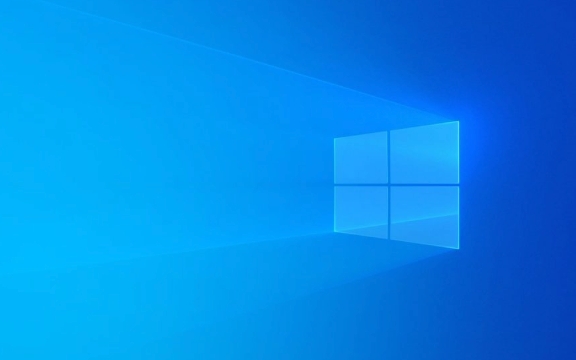
1. 접근성 설정을 사용합니다 (Windows 10 & 11)
모노 오디오를 켜는 가장 쉬운 방법은 내장 접근성 설정을 이용하는 것입니다.
단계 :

-
Windows I눌러 설정을 열십시오. - 접근성 > 오디오 (Windows 11) 또는 Easy Access> Audio (Windows 10)로 이동하십시오.
- "Mono Audio 켜기" 라는 옵션을 찾으십시오.
- 스위치를 켜 십시오 .
일단 활성화되면 모든 스테레오 오디오가 단일 모노 채널로 결합되어 왼쪽 또는 오른쪽 귀에서만 재생되는 사운드를 놓치지 않도록합니다.
2. 오디오 드라이버 설정을 확인하십시오 (선택 사항)
일부 오디오 드라이버 (Realtek, Dolby 또는 Intel Audio)에는 모노 또는 오디오 밸런스 기능이 포함 된 자체 오디오 관리 소프트웨어가있을 수 있습니다.

- 작업 표시 줄에서 스피커 아이콘을 마우스 오른쪽 버튼으로 클릭하고 사운드 또는 열린 사운드 설정을 선택하십시오.
- 출력 에서 현재 장치를 클릭하고 장치 속성 또는 추가 장치 속성을 찾으십시오.
- 오디오 제어판 (예 : RealTek HD 오디오 관리자)을 엽니 다.
- 모노 믹스, 잔액 또는 "음성 우선 순위 지정"옵션이 있는지 확인하십시오. 이는 제조업체마다 다릅니다.
참고 : 이러한 옵션은 덜 일반적이며 모든 드라이버가 모노 믹싱을 지원하는 것은 아닙니다.
3. 타사 도구 사용 (고급 옵션)
내장 옵션이 작동하지 않거나 더 많은 제어가 필요한 경우 모노 구성이있는 이퀄라이저 APO 와 같은 도구는 시스템 수준에서 모노 출력을 강제 할 수 있습니다.
- 이퀄라이저 APO (무료, 오픈 소스)를 다운로드하십시오.
- 설치하는 동안 설치하고 오디오 장치를 선택하십시오.
- 필터를 사용하여 왼쪽 및 오른쪽 채널을 모노로 병합하려면 구성 파일을 편집하십시오.
- 이 방법은보다 기술적이지만 세밀한 제어 기능을 제공합니다.
모노 오디오를 사용하는 이유는 무엇입니까?
- 한 귀에서 청력 손실을 가진 사용자를 돕습니다.
- 하나의 이어폰 만 사용할 때 유용합니다.
- 스테레오 전용 트랙에서 오디오가 "손실"되지 않도록합니다.
내장 된 Windows Mono Audio 기능은 신뢰할 수 있고 시스템 전체 가므로 최상의 시작점입니다.
기본적으로 접근성 설정에서 토글링하십시오. 다시 시작할 필요가 없습니다.
위 내용은 Windows에서 Mono Audio를 켜는 방법의 상세 내용입니다. 자세한 내용은 PHP 중국어 웹사이트의 기타 관련 기사를 참조하세요!

핫 AI 도구

Undress AI Tool
무료로 이미지를 벗다

Undresser.AI Undress
사실적인 누드 사진을 만들기 위한 AI 기반 앱

AI Clothes Remover
사진에서 옷을 제거하는 온라인 AI 도구입니다.

Stock Market GPT
더 현명한 결정을 위한 AI 기반 투자 연구

인기 기사

뜨거운 도구

메모장++7.3.1
사용하기 쉬운 무료 코드 편집기

SublimeText3 중국어 버전
중국어 버전, 사용하기 매우 쉽습니다.

스튜디오 13.0.1 보내기
강력한 PHP 통합 개발 환경

드림위버 CS6
시각적 웹 개발 도구

SublimeText3 Mac 버전
신 수준의 코드 편집 소프트웨어(SublimeText3)
 빙 홈페이지 퀴즈를 연주하고 승리하는 방법 (빠른 가이드)
Sep 17, 2025 pm 08:39 PM
빙 홈페이지 퀴즈를 연주하고 승리하는 방법 (빠른 가이드)
Sep 17, 2025 pm 08:39 PM
공개 페이지를 읽으려면 MspowerUser가 편집 팀을 유지하는 데 어떻게 도움이 될 수 있는지 알아보십시오. Bing Homepage 퀴즈는 보상을 얻는 동안 지식에 도전 할 수있는 재미있는 방법을 제공합니다. w에 대한 어리석은 방법은 없지만
 Windows 11 & 10에서 도움을받는 방법 (빠른 가이드)
Sep 24, 2025 am 05:03 AM
Windows 11 & 10에서 도움을받는 방법 (빠른 가이드)
Sep 24, 2025 am 05:03 AM
편집 팀을 유지할 때 mspoweruser를 지원할 수있는 방법을 알아 보려면 공개 페이지를 방문하십시오. Moreboth Windows 11 및 Windows 10에는 사용자가 기술적 어려움에 직면 할 때 사용자가 도와주는 여러 도구와 리소스가 장착되어 있습니다. 어디에서
 Windows 11/10에서 데스크탑 바로 가기를 만드는 방법 (빠른 가이드)
Sep 20, 2025 pm 02:51 PM
Windows 11/10에서 데스크탑 바로 가기를 만드는 방법 (빠른 가이드)
Sep 20, 2025 pm 02:51 PM
공개 페이지를 읽으려면 Mspoweruser가 편집 팀을 유지하는 데 어떻게 도움이 될 수 있는지 알아보십시오.
 PC에서 roblox를 다운로드, 설치 및 업데이트하는 방법 (빠른 가이드)
Sep 18, 2025 pm 08:00 PM
PC에서 roblox를 다운로드, 설치 및 업데이트하는 방법 (빠른 가이드)
Sep 18, 2025 pm 08:00 PM
공개 페이지를 읽으려면 MspowerUser가 편집 팀을 유지하는 데 어떻게 도움이 될 수 있는지 알아보십시오. Moreroblox는 가장 널리 사용되는 온라인 게임 플랫폼 중 하나가되었으며 컴퓨터에서이를 얻고 실행하는 것이 간단합니다. 이 단계별 g
 Windows에서 파일 권한을 변경하는 방법은 무엇입니까?
Sep 16, 2025 am 12:44 AM
Windows에서 파일 권한을 변경하는 방법은 무엇입니까?
Sep 16, 2025 am 12:44 AM
TomanageFileAccessInwindows, AdgreperMissionsViaFileProperties'SecurityTab, USECACLSORICACLSCOMMANDSINANELEVATEDCOMMANDPROMPTFORADCENTCONTROL, ORTAKEWORNBISTIPFIRSTIFRESTRICT.AppLYCHANGESCAREDYPROPERACCESSSRISTSS.
 Windows에서 명령 프롬프트를 열는 방법
Sep 21, 2025 am 05:59 AM
Windows에서 명령 프롬프트를 열는 방법
Sep 21, 2025 am 05:59 AM
TOOPENCOMMANDPROMPTINWINDOWS11, TryTheSemethods : usestArtMenUsearch, rundialog (Win R), Windows Xmenu, TaskManager, OrfileExplorerWift Ohroughshift.forAdminAccess, enableElevatedPrivilegesWhenLaunching.
 Win11에서 방화벽을 켜거나 끄는 방법
Sep 16, 2025 am 05:00 AM
Win11에서 방화벽을 켜거나 끄는 방법
Sep 16, 2025 am 05:00 AM
TomanageFireWallsettingSinwindows11, Usethesemethods : 1. OpenWindowsSecurityViaSettingStotoggleTeFireWallforspecificnetworkProfiles.2.usecontrolPanelFortraditionalInterfaceaccess.3.RuncommandSincommandPromptasAdminStrator.4.usepowerpowerpowerpowerpowerpowerpowerpowerpowerpowerpowerpowerpowerpowerpowerpowerpowerpowerpowerpowerpowerpowerpowerpowerpowerpowerpowerpowerpowerpowerpowerpower
 Win10의 수면과 수면의 차이점은 무엇입니까? Win10 시스템의 수면과 수면 모드 사이의 기능적 차이에 대한 자세한 설명?
Sep 20, 2025 am 11:48 AM
Win10의 수면과 수면의 차이점은 무엇입니까? Win10 시스템의 수면과 수면 모드 사이의 기능적 차이에 대한 자세한 설명?
Sep 20, 2025 am 11:48 AM
수면 모드는 메모리 전원을 유지하여 단기 출발에 적합한 빠른 회복을 실현합니다. 수면 모드는 데이터를 하드 디스크에 저장하고 장기 비활성화에 적합하며 데이터 손실을 방지합니다. 혼합 수면은 속도와 보안을 고려하여 두 가지의 장점을 결합합니다.






